
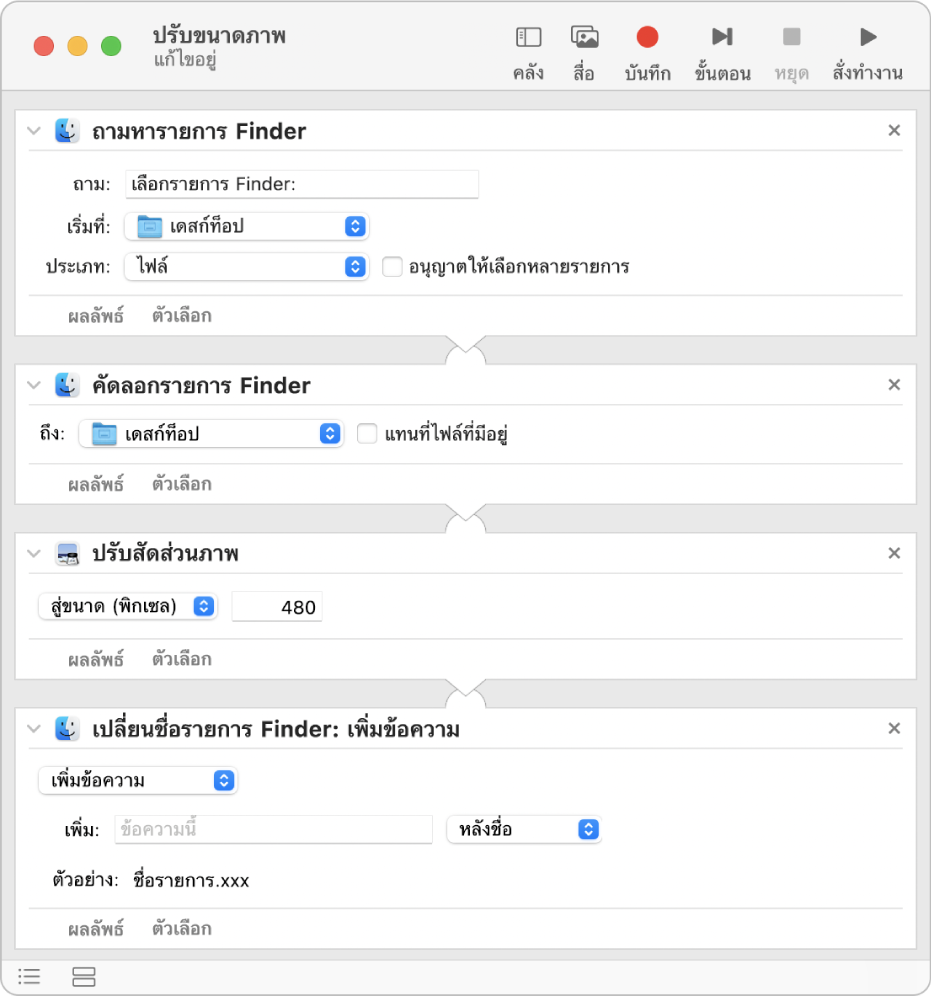
ให้ Mac ของคุณช่วยทำงานที่ซ้ำกันให้คุณ
ถ้าคุณต้องการดำเนินการเปลี่ยนแปลงที่เหมือนกันไปยังไฟล์หลายไฟล์ เช่น การเปลี่ยนชื่อไฟล์หรือปรับขนาดภาพ หรือเก็บถาวรหรือสำรองข้อมูลไฟล์ที่สำคัญ คุณสามารถสร้างเวิร์กโฟลว์ที่กำหนดเองและให้ Mac ของคุณทำงานให้กับคุณได้
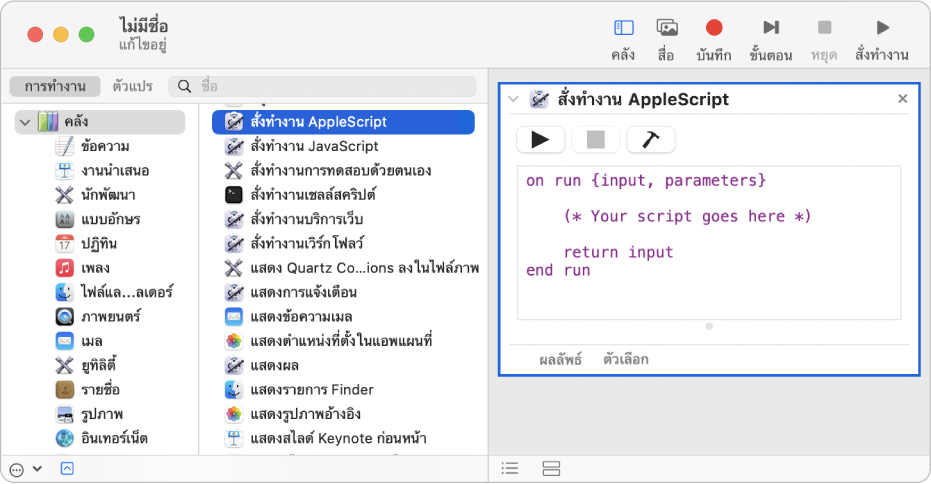
เขียนสคริปต์การทำงานของตัวคุณเอง
ถ้างานที่คุณต้องการทำงานอัตโนมัติไม่อยู่ในรายการของการทำงานในตัว คุณสามารถเพิ่มสคริปต์ของคุณเอง เช่นสคริปต์ AppleScript และ JavaScript และคำสั่งเชลล์ลงในเวิร์กโฟลว์ของคุณ เพียงแค่เพิ่มการทำงานสคริปต์ที่เหมาะสมไปยังเวิร์กโฟลว์ของคุณและป้อนโค้ดสคริปต์หรือคำสั่งเชลล์ของคุณ
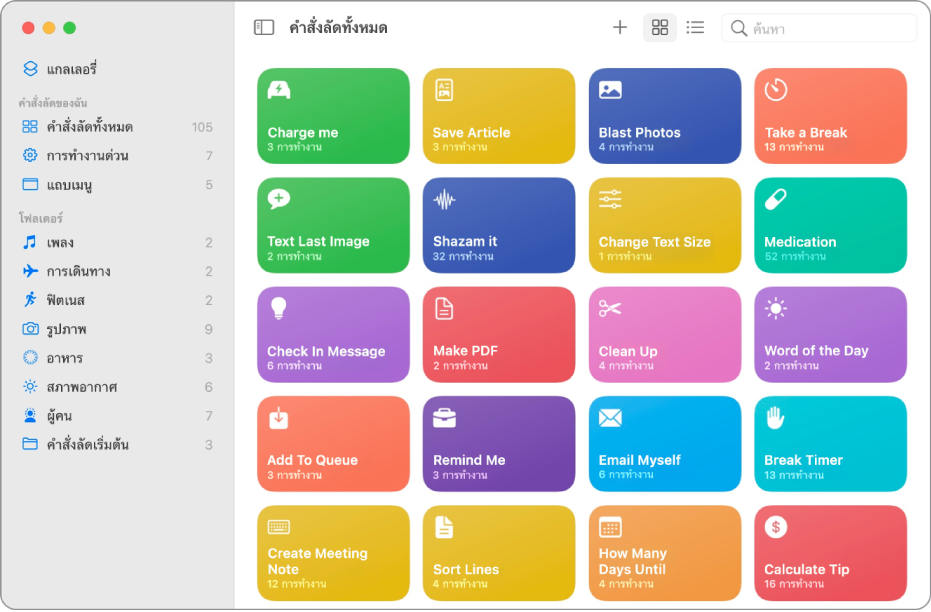
ใช้เวิร์กโฟลว์ Automator กับแอปคำสั่งลัด
คุณสามารถนำเข้าเวิร์กโฟลว์ Automator ไปยังแอปคำสั่งลัดได้อย่างง่ายดาย เวิร์กโฟลว์ของคุณจะกลายเป็นคอลเลกชั่นคำสั่งลัดที่พร้อมสั่งทำงานโดยอัตโนมัติ ซึ่งช่วยให้คุณประหยัดเวลาและทำให้คำสั่งลัดมีประโยชน์อย่างยิ่งในทันที
ในการสำรวจคู่มือผู้ใช้ Automator ให้คลิก สารบัญ ที่ด้านบนสุดของหน้า หรือป้อนคำหรือวลีในช่องค้นหา